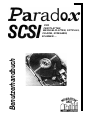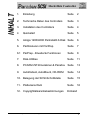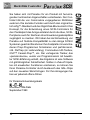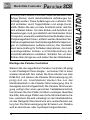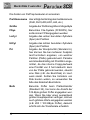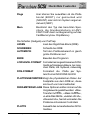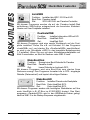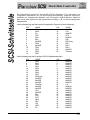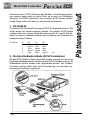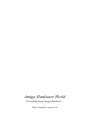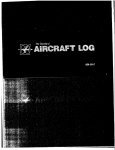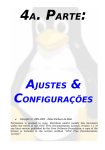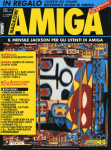Download Benutzerhandbuch
Transcript
Benutzerhandbuch FÜR FESTPLATTEN, WECHSELPLATTEN, OPTICALS, CD-ROM, STREAMER, SCANNER..... INHALT Hard-Disk Controller 1. Einleitung Seite 2 2. Technische Daten des Controllers Seite 3 3. Installation des Controllers Seite 4 4 Quickstart Seite 5 5. Amiga 1200/4000 ParInstall3.0-Disk Seite 6 6. Partitionieren mit ParPrep Seite 7 6.1 ParPrep - Erweiterte Funktionen Seite 8 7. Disk-Utilities Seite 11 8. PC/MAC/ST-Emulatoren & Paradox Seite 13 9. AutoReboot, AutoMount, CD-ROM Seite 14 10. Belegung der SCSI-Schnittstelle Seite 15 11. Plattenanschluß Seite 16 12. Copyright&Garantiebestimmungen Einband © 1993 by MAINHATTAN-Data, All Rights Reserved. 1 Sie haben sich mit Paradox für ein Produkt mit hervorragenden technischen Eigenschaften entschieden. Der Controller hält die von Commodore vorgegebenen Richtlinien exakt ein. Die korrekte Funktion wird durch den original AutoConfig™-Standard und den Rigid-Disk-Block erreicht. Das Konzept, für die Entwicklung eines SCSI-Controllers für den Parallelport des Amiga entstand durch die Idee, SCSIPeripherie auch für Rechner ohne Erweiterungssteckplätze zugänglich zu machen. Wir haben bei der Entwicklung von Paradox auf höchste Kompatibilität zu den Amiga SCSI-II Systemen geachtet Sie können Ihre Festplatte mit verschiedenen Prep-Programmen formatieren und partitionieren, z.B. ParPrep (im Lieferumfang), Commodore HD-Toolbox, GVP™ Faaast-Prep™, etc. Der vorliegende Treiber, das »parscsi.device«, wurde von Programmierern mit bewährter SCSI-Erfahrung erstellt, das Ergebnis ist eine Software mit größtmöglicher Fehlerfreiheit. Sollten in Zukunft Updates mit erweiterten Funktionen erscheinen, so können Sie Ihren Paradox-Controller durch Austausch des GAL-Chips auf den neuesten Stand bringen. Für Ihre Anregungen haben wir jederzeit offene Ohren. Ihr Paradox Entwicklungsteam MAINHATTAN-Data September 1993 2 © 1993 by MAINHATTAN-Data, All Rights Reserved. EINLEITUNG Hard-Disk Controller FEATURES Hard-Disk Controller • • • • • • • • • Kompatibel zum Commodore RDB-Standard Volles AutoReboot, AutoConfig & AutoMount Komfortable Benutzeroberfläche mit ParPrep Übertragungsrate ca. 11 MB/Min. Läuft mit Turbo-Karten (68020-30-40) Läuft mit dem Amiga 4000 Kompatibel zu Workbench 3.x, 2.x & 1.3 Universeller Einsatz an jedem Amiga Kein Öffnen des Gerätes notwendig • Anschluß nach Macintosh®- und Amiga®-Norm Lieferumfang: Paradox SCSI-Controller, Paradox-InstallWB1.3/2.X Diskette, Handbuch. Bei Vorlage eines Kaufnachweises für einen Amiga 1200 oder Amiga 4000 erhalten Sie die Workbench 3.0 Parlnstall-Disk zum komfortablen Installieren von OS 3.0. Leistungsdaten mit Quantum LPS52S-Platte: © 1993 by MAINHATTAN-Data, All Rights Reserved. 3 Achtung! Der Paradox Controller, sowie die Bauteile Ihres Amiga können durch elektrostatische Aufladungen beschädigt werden. Diese Aufladungen von mehreren 100Volt entstehen durch Teppichböden und einige Kunststoffe. Stellen Sie also vor dem Anschluß sicher, daß Sie sich entladen haben. Vor dem Einbau und Anschluß von Erweiterungen muß grundsätzlich der Netzstecker Ihres Computers, sowie alle zusätzlichen Anschlußkabel, die zu Peripheriegeräten führen, entfernt werden. Beachten Sie, daß bei eingestecktem Gerät lebensgefährliche Spannungen im Geräteinneren auftreten können. Der Hersteller kann keine Haftung für Schäden übernehmen, die durch unsachgemäßen Einbau und Nichtbeachtung der Vorsichtsmaßnahmen entstehen. Schalten Sie vor dem Einbau Ihren Amiga aus und ziehen Sie den Netzstecker. Montage des Paradox Controllers Stecken Sie den eigentlichen Paradox Controller (25-polig) in den Parallelport Ihres Amigas - auf keinen Fall in einen anderen Anschluß! Nun ziehen Sie Ihren Monitor aus dem RGB-Port und stecken die Paradox Stromversorgung (23polig) dort ein. Anschließend stecken Sie nun den Monitoranschluß in die Paradox Stromversorgung. Die Videosignale sind durchgeschleift. Die Paradox Stromversorgung verfügt über einen genormten Festplattenanschluß, hier können Sie Ihre Platte mit Strom versorgen. Beachten Sie bitte, daß einige Platten eine hohe Stromaufnahme haben, versichern Sie sich unbedingt vor der Inbetriebnahme, ob das Netzgerät Ihres Rechners eine ausreichende Leistung hat. Die Stromversorgung der B-Version von Paradox wird an den Mouse- oder Joystickport angeschlossen. 4 © 1993 by MAINHATTAN-Data, All Rights Reserved. INSTALLATION Hard-Disk Controller QUICKSTART Hard-Disk Controller Zur Einrichtung und Formatierung Ihrer Festplatte dient das mitgelieferte Programm »ParPrep«, hiermit können alle angeschlossenen SCSI-Festplatten geprepped, partitioniert und DOS-formatiert werden. Beim ersten Betrieb Ihrer Festplatte müssen wichtige Informationen über den Typ, die Größe, die Anzahl der Köpfe, Zylinder und Sektoren, in den Rigid-DiskBlock (RDB) eingetragen werden. Der RDB liegt im ersten Zylinder (Spur 0) Ihrer Festplatte und wird beim starten des Treibers abgefragt (AutoMount). Die intelligenten Algorithmen von ParPrep lesen alle erforderlichen Daten Ihrer Platte; Sie brauchen keine Angaben der Platte von Hand einzugeben. QUICKSTART Erste Formatierung mit der ParadoxInstall Disk Auf der mitgelieferten Install-Disk befindet sich das ParPrep Programm sowie die Workbench™ 1.3.3 und 2.05 in gepackter Form. Nachdem Sie den Controller und die Festplatte montiert haben, starten Sie den Rechner mit der Paradox-Install Disk. Sollte Ihre Platte noch nicht formatiert sein, so wird das Installationsprogramm ParPrep automatisch gestartet. Bei der ersten Formatierung wird eine sogenannte Standardpartition angelegt. Sie müssen die vorgegebenen Daten nur noch mit der Maus bestätigen und anschließend das »SCHREIBEN« Gadget anklicken. Um die Platte unter AmigaDos nutzen zu können, müssen Sie anschließend auf »DOSFORMAT« klicken, und Ihre Platte wird formatiert. Sie können das Programm jetzt mit »ENDE« verlassen, und die Workbench wird geladen. Mit dem Programm »InstallHD« wird die Ihrer Kickstart-Version (1.3/2.x) entsprechende Workbench installiert. Erstellen Sie nun eine Boot-Disk mit dem Programm »MakeBootDisk«. © 1993 by MAINHATTAN-Data, All Rights Reserved. 5 Wir haben für die Besitzer des Amiga 1200 und Amiga 4000 eine spezielle Parlnstall-Disk zusammengestellt. Diese Diskette enthält urheberrechtlich geschützte Software die nur in Verbindung mit einer Workbench 3.0-Lizenz ausgehändigt werden kann. Wir bitten daher um Ihr Verständnis, daß Sie diese Diskette nur mit einem entsprechenden Kaufnachweis erhalten können. Installieren der kompletten Workbench mit Parlnstall 3.0 Die Bedienung der Installationsprogramme entspricht der original Commodore Install 3.0-Disk. Bitte informieren Sie sich über die detailierte Funktion in der Bedienungsanleitung von Commodore. Wir können Ihnen an dieser Stelle nur einen kurzen Überblick über die Funktion geben. 1. Schritt: Klicken Sie das Programm »MakeBootDisk« an, und legen Sie eine neue Diskette ins Laufwerk DF0:. Achtung, alle Daten auf dieser Diskette werden gelöscht. Die erstellte »Boot« Disk dient fortan zum Start Ihres Rechners, die Disk kann aber nach erstmaligem Booten entfernt werden, da der Treiber resetfest abgelegt wird. 2. Schritt: Klicken Sie die Schublade »HDSetup« an und wählen Sie »Deutsch«. Mit der Option »Festplatte partitionieren« wird Ihre Festplatte am Paradox-SCSI-Controller nach Commodore Vorgabe formatiert. 3. Schritt: Klicken Sie die Schublade »Install« an und wählen Sie »Deutsch«. Nach einigen Rückfragen wird nun die Workbench 3.0 Installiert. 6 © 1993 by MAINHATTAN-Data, All Rights Reserved. ParInstall 3.0 Disk Hard-Disk Controller PARTITIONIEREN Hard-Disk Controller ParPrep ermöglicht das Aufteilen (Partitionieren) Ihrer Festplatte in mehrere logische Einheiten. Jede der Partitionen erhält auf der Workbench ein eigenes Icon und wird als eigenständiges Laufwerk behandelt. So können Sie beispielsweise Ihre Platte in die Bereiche: System, DTP, Spiele, Texte, etc., einteilen. Falls auf einer der Partitionen ein Schreib/Lesefehler auftritt, so bleiben die anderen Partitionen unberührt. Sie müssen allerdings beachten, daß ein nachträgliches Partitionieren immer einen Datenverlust der anderen Partitionen mit sich bringt. Mit ParPrep können maximal 8 Partitionen je Festplatte eingerichtet werden, eine größere Anzahl ist nicht besonders sinnvoll, da jede Partition den Hauptspeicher Ihres Rechners verkleinert. Klicken Sie zum Partitionieren einfach mit der Maus in das Feld »Größe«, und geben Sie die gewünschte Größe in MB an. Im ersten Feld »Partitionsname« können Sie einen beliebigen Namen eintragen, standardmäßig wird hier DH0, DH1, DH2, etc., vorgegeben. © 1993 by MAINHATTAN-Data, All Rights Reserved. 7 Hard-Disk Controller Die Felder von ParPrep bedeuten im einzelnen: Partitionsname Hier erfolgt der Eintrag des Gerätenamens (DH0, DH1,HD0,HD1,JH0, etc.) Größe Angabe der Partitionsgröße in Mega-Byte FSys Benutztes File-System (FFS/OFS), hier sollte immer FFSangegeben werden LoCyl Angabe des ersten benutzten Zylinders (Spur) der Partition HiCyl Angabe des letzten benutzten Zylinders (Spur) der Partition Pri Angabe der Bootpriorität (Standard 6), hier können Sie bei mehreren Festplatten/Controllern angeben, von welcher Partition (Platte) gebootet wird. Paradox wird standardmäßig mit Priorität 6 eingerichtet, da das interne Floppylaufwerk eine Priorität von 5 hat Hierdurch kann von der Platte gebootet werden, obwohl eine Disk (z.B. die Boot-Disk) im Laufwerk steckt. Sollten Sie trotzdem von Disk booten wollen, so verwenden Sie bitte das Kickstart-Boot-Menü Bufs Benutzte Puffer beim Plattentransfer (Standard 32), hier kann die Anzahl der 512-Byte großen Puffer angegeben werden. Wenn Sie über einen ausreichend großen Hauptspeicher verfügen, können auch größere Werte eingegeben werden (z.B. 200 = 100 KByte Puffer), dadurch erhöht sich die Transferrate erheblich 8 © 1993 by MAINHATTAN-Data, All Rights Reserved. Hard-Disk Controller Flags Mem Hier können Sie auswählen ob die Platte bootet (BOOT), nur gemounted wird (MOUNT) oder nicht im System angemeldet wird (SKIP) Bestimmt den Typ des benutzten Speichers, die Grundeinstellung ist ANY, FAST/CHIP dient zur Begrenzung auf das FastMemory bzw. ChipMemory Die Schalter (Gadgets) von ParPrep: LESEN Liest den Rigid-Disk-Block (RDB) SCHREIBEN Schreibt den RDB AUTOMATIK Teilt den Partitionsbereich in gleich große Partitionen auf ENDE Beendet das Programm LOWLEVEL FORMAT Formatiert ein angeschlossenes SCSIGerät auf Hardware-Ebene, bei manchen Platte, z.B. SyQuest, notwendig DOS-FORMAT Formatiert die Platte per System/Format NOICONS QUICK PLATTENGEOMETRIE Zeigt die physikalischen Daten der Festplatte aus dem RDB an, diese sind auch von Hand editierbar PARAMETER&FLAGS Diese Optionen sollten immer auf die Vorgabewerte gestellt werden: »MaxTransfer 0x7fffffff«, »Mask 0xfffffffe«, »Letzte Disk NEIN«, »Letzte LUN JA«, »Reselect JA«, hiermit vermeiden Sie Probleme mit anderen Controllern PLATTE Auswahl des zu bearbeitenden SCSIGerätes © 1993 by MAINHATTAN-Data, All Rights Reserved. 9 Hard-Disk Controller Die direkte Eingabe spezieller Optionen ist für den erfahrenen Anwender gedacht, zum normalen Betrieb können Sie die automatischen Grundeinstellungen verwenden. Betrieb mit Prep-Programmen von Fremdherstellern Es ist möglich, Programme wie die Commodore HDToolBox oder GVP’s FaaastPrep™ zum partitionieren zu benutzen. Bitte beachten Sie, daß die genannten Programme urheberrechtlich geschützt sind, sollten Sie aber als zusätzlichen Controller einen GVP-II SCSI-Controller oder den A3000 (A2091) besitzen, so können Sie, durch die Eingabe folgender Zeile im Info-Fenster, Ihren Paradox-Controller mit der Fremdsoftware ansprechen: GVP™-II FaaastPrep™ DRIVERNAME=parscsi.device HD-ToolBox SCSI_DEVICE_NAME=parscsi.device In beiden Programmen wird dann der Paradox Controller angesprochen. Drive 0 entspricht SCSI-Unit 0, die Option Reselect, bzw. Disconnect/Reconnect, sollte auf ON geschaltet werden. GVP & FaastPrep slnd eingetragene Warenzeichen von Great Valley Products, Inc. HD-ToolBox © by Commodore Amiga, Inc. 10 © 1993 by MAINHATTAN-Data, All Rights Reserved. DISK-UTILITIES Hard-Disk Controller InstallWB Funktion: Installiert die WB 1.3/2.05 auf HD Boot-Disk: Paradox-Install Ziel: SCSI-HD DH0: am Paradox-Controller Mit diesem Programm werden die auf der Paradox-Install-Disk enthaltenen WB-Archive entsprechend der benutzten KickstartVersion auf Ihrer Festplatte installiert. DualInstallWB Funktion: Installiert alternative WB auf HD Boot-Disk: HardDisk DH0: Ziel: HardDisk DH0: Mit diesem Programm wird eine zweite Workbench auf der Festplatte installiert. Rufen Sie z.B. mit Kickstart 2.0 das Programm »InstallWB« auf, und starten Sie »DualInstallWB« anschließend, so wird in der Schublade »WB1.3« das komplette Betriebssystem 1.3 installiert. Wenn Sie nun mit einer Kickstartumschaltplatine auf Kickl.3 umschalten, so fährt Ihr Rechner unter WB1.3 hoch. MakeBootDisk Funktion: Erzeugt eine Boot-Diskette für Paradox Boot-Disk: Paradox-Install Ziel: Leere Diskette im Laufwerk DF0: Mit diesem Programm wird eine Boot-Disk zum starten Ihres Rechners erzeugt. Das Programm formatiert die in DF0: eingelegte Diskette (Datenverlust!) und kopiert alle nötigen Dateien. MakeBootHD Funktion: Installiert Paradox als Zweitplatte Boot-Disk: Erste HardDisk SYS: Ziel: Erste HardDisk SYS: Mit diesem Programm werden alle benötigten Startdateien auf Ihre erste HardDisk (z.B. AT-Bus im A1200/4000) kopiert. Das Startprogramm »ParadoxSCSI« wird in den WBStartup-Ordner gelegt, oder bei WB1.3 in die Startup-Sequence eingebunden. © 1993 by MAINHATTAN-Data, All Rights Reserved. 11 Hard-Disk Controller ParSCSI Funktion: Startet den Paradox-Treiber Boot-Disk: Ziel: Mit diesem Programm wird der Paradox-SCSI-Treiber gestartet. Zur korrekten Funktion muß sich im DEVS-Verzeichnis die »parscsi.device« befinden, und der Befehl »ver« im C-Verzeichnis stehen. Paradox läßt sich im CLI mit »ver parscsi.device« starten. TogglePrinter Funktion: Aktiviert/Deaktiviert den Drucker Boot-Disk: Ziel: Mit diesem Programm schalten Sie die Druckerfunktion um. Der gleichzeitige Betrieb von Parallel-Druckern und Paradox ist leider nicht möglich, da der Amiga leider nur über einen Parallel-Port verfügt. TogglePrinter ändert lediglich den Namen der »parallel.device« in »xparallel.device« und umgekehrt, hiermit wird verhindert, daß es zu Programmabstürzen kommt, wenn ein Anwenderprogramm den Druckerport anfordert. Das ist leider notwendig, da durch einen Bug in der »parallel.device« keine korrekte Belegung des Ports möglich ist. Die »parscsi.device« wird nach dem gleichen Schema ebenfalls deaktiviert/aktiviert. Die Änderungen sind erst nach einem Full-Reset wirksam! CLl-Befehl - MakeRes Dieser Befehl legt den Paradox-Treiber resident im Speicher ab. Nach einem Reset wird der Treiber automatisch gestartet (AutoReboot). Syntax: »MakeRes devs:parscsi.device« CLl-Befehl - Reset Dieser Befehl führt einen sofortigen Reset aus. Syntax: »Reset« CLl-Befehl - Ver Dieser Befehl startet einen Treiber. Syntax: »ver parscsi.device« 12 © 1993 by MAINHATTAN-Data, All Rights Reserved. EMULATOREN Hard-Disk Controller Paradox wird in der Version 1.2 ohne Treiber für die Emulatoren AMAX-II, Medusa, Chamäleon-Il und das KCS-Powerboard ausgeliefert. Wir haben bisher keine Anfragen für die obengenannten Systeme erhalten. Sollten Sie einen der Treiber benötigen, so setzen Sie sich mit uns in Verbindung. Der AT-Emulator ATonce sollte problemlos mit der parscsi.device zusammenarbeiten, entnehmen Sie bitte die nötigen Arbeitsschritte dem Handbuch Ihres ATonceModuls. Für das Commodore XT-Bridgeboard A2088, sowie das ATBridgeboard A2286 kann eine PC-Partition (PC-File) auf einer Paradox Festplatte eingerichtet werden. Voraussetzung dafür ist die neue Brückenkarten-Software mit der Version ab dem 29.11.1988. Nachdem Sie Ihre Festplatte per BB-lnstallDisk mit den nötigen Bridgeboard-Dateien ausgestattet haben, und in Ihre »StartupSequence« die Befehle »BindDrivers« und »Run >NIL: DH0:PC/PCdisk« eingefügt haben, kopieren Sie die Datei »aboot.ctrl« von der Paradoxinstall Diskette in das Verzeichnis »DH0:PC/System«. Starten Sie nun das Programm »MakeAB«. MakeAB benötigt die Eingabe der Köpfe, Sektoren und Zylinder. Die Größe der PC-Partition errechnet sich wie folgt: Köpfe x (Sektoren x 512) x Zylinder = KB z.B. 4 Köpfe x 17 Sektoren x 512 Bytes x 300 Zylinder = 10444800 KB (ca. 10 MB) Die Angaben sind für den Amiga nur fiktiv, die tatsächlichen Daten Ihrer Platte spielen für die Berechnung keine Rolle. Der Amiga legt für die angegebene PC-Partition lediglich das File »DH0:PC/System/PCdrive« an, dieses File kann mit jedem normalen Backup-Utility gesichert werden. Die Änderungen werden erst nach einem Systemreset aktiviert! PC-seitig müssen Sie das Programm »FDISK« aufrufen und anschließend die PC-Platte mit dem Befehl »FORMAT C: /S« formatieren, sowie die benötigten Dateien Ihrer MS-DOS Diskette auf die Platte »C:« kopieren. © 1993 by MAINHATTAN-Data, All Rights Reserved. 13 Der Paradox Treiber »parscsi.device« führt ein vollautomatisches AutoReboot und AutoMount aus. Falls zwei Geräte den gleichen Namen haben, so wird die Bezeichnung der Paradox Partition/Platte mit ».1« ergänzt, z.B.:DH0: -> DH0.1: Sollte beim Starten des Treibers keine Platte am ParadoxController angeschlossen sein, so wartet der Treiber ca. 15Sekunden auf die Platte. So hat auch ein Wechselplattenlaufwerk ausreichend Zeit zum Hochlaufen. Der Treiber erkennt automatisch, wenn mehrere Geräte am SCSI-Bus angeschlossen sind, und bindet Sie nacheinander ein. CD-ROM Laufwerke CD-ROM Laufwerke werden nicht automatisch gemounted, da hierzu ein spezielles File-System nötig ist. Paradox arbeitet problemlos mit folgenden CD-ROM File-Systemen zusammen: Babel CDROM-FS XETECCDx ASIM CDFS Richten Sie sich bitte nach der Installationsanleitung der einzelnen Softwarepakete. Der Controller wird mit den Standard-Parameter des A3000/A2091 unter dem DeviceNamen »parscsi.device« korrekt angesprochen. Beachten Sie bitte, daß nicht mit allen CD-ROM Laufwerken die Audio-Funktion angesprochen werden kann. 14 © 1993 by MAINHATTAN-Data, All Rights Reserved. AutoReboot/Mount & CD-ROM Hard-Disk Controller SCSI-Schnittstelle Hard-Disk Controller Die Schnittstelle entspricht dem ANSI X3T9.2-Standard. Zum Anschluß von Festplatten empfehlen wir ein Macintosh®-kompatibles externes Anschlußgehäuse mit eingebautem Netzteil und 25-poligem SUB-D-Stecker. Natürlich kann auch jede andere Art des Anschlusses erfolgen, z.B. mit einem geeigneten Adapterkabel. Anschlußbelegung des Macintosh®-kompatiblen Paradox-Anschlußsteckers: PIN 1 2 3 4 5 6 7 8 9 10 11 12 13 NAME REQ MSG I/O RST ACK BSY MASSE DB-0 MASSE DB-3 DB-5 DB-6 DB-7 PIN 14 15 16 17 18 19 20 21 22 23 24 25 NAME MASSE C/D MASSE ATN MASSE SEL DB-Parity DB-1 DB-2 DB-4 MASSE TermPwr Anschlußbelegung des 50-poligen SCSI-Festplattensteckers: PIN 2 4 6 8 10 12 14 16 18 20 22 24 26 28 30 32 34 36 38 40 42 44 46 48 50 NAME DB-0 DB-1 DB-2 DB-3 DB-4 DB-5 DB-6 DB-7 DB-Parity MASSE MASSE MASSE TermPwr MASSE MASSE ATN MASSE BSY ACK RST MSG SEL C/D REQ I/O © 1993 by MAINHATTAN-Data, All Rights Reserved. PIN 1 3 5 7 9 11 13 15 17 19 21 23 25 27 29 31 33 35 37 39 41 43 45 47 49 NAME MASSE MASSE MASSE MASSE MASSE MASSE MASSE MASSE MASSE MASSE MASSE MASSE n.A. MASSE MASSE MASSE MASSE MASSE MASSE MASSE MASSE MASSE MASSE MASSE MASSE 15 Es können bis zu 7 SCSI-Geräte an den Paradox-Controller angeschlossen werden, dabei spielt es keine Rolle, ob es sich um Festplatten, Streamer, CD-ROM Laufwerke oder sonstige SCSI-Geräte handelt. Einige Dinge sollten Sie aber vor dem Anschluß beachten: 1. Die SCSl-ID Für jedes SCSI-Gerät muß eine eigene SCSl-ID eingestellt werden, ID’s dürfen dabei nur einmal vergeben werden. Die meisten SCSI-Geräte verfügen über drei Jumper mit der Bezeichnung A0, A1 und A2. Bei Geräten im externen Gehäuse befindet sich zumeist an der Rückseite ein entsprechender Schalter. ID-Tabelle: ID 0 1 2 3 4 A0 offen geschl. offen geschl. offen A1 offen offen geschl. geschl. offen A2 offen offen offen offen geschl. etc. 2. Die Abschlußwiderstände (SCSI-Termination) Da alle SCSI-Geräte in Reihe geschaltet werden, benötigt nur das letzte Gerät Abschlußwiderstände, bei allen anderen SCSI-Geräten müssen die Widerstände entfernt werden, bzw. abgeschaltet werden. Der ParadoxController verfügt selbst über keine Terminierung, es sind aber entsprechende Lötpunkte vorgesehen. 16 © 1993 by MAINHATTAN-Data, All Rights Reserved. Plattenanschluß Hard-Disk Controller Hard-Disk Controller Paradox SCSI, ParPrep, parscsi.device ©1993 by Michael Lamm, MAINHATTAN-Data® Lamm & Dippold GbR Schönbornring 14 • D-63263 Neu-Isenburg Alle Rechte, insbesondere das Recht auf Vervielfältigung und Verbreitung vorbehalten. Ansprüche aus unsachgemäßer Benutzung, bzw. Beschädigungen an Geräten durch die Benutzung oder den unsachgemäßen Einbau sowie eventuelle Ansprüche Dritter gegenüber Mainhattan-Data können nicht geltend gemacht werden. Es sind die jeweiligen Bestimmungen der DBP sowie die Garantiebestimmungen der Firma Commodore zu beachten. Kein Teil dieser Anleitung, der mitgelieferten Software, sowie Schaltungsdetails bzw. die Gesamtschaltung, dürfen in irgendeiner Form ohne ausdrückliche schriftliche Genehmigung von Mainhattan-Data reproduziert oder unter Verwendung elektronischer Systeme verarbeitet, vervielfältigt oder verbreitet werden. Mainhattan-Data macht keinerlei Garantie- oder Haftungszusagen hinsichtlich der in diesem Dokument beschriebenen Produkte, ihrer Funktion, Kompatibilität oder Verfügbarkeit. Insbesondere haftet MainhattanData nicht für etwaige Fehler in dieser Dokumentation. Eine Haftung für mittelbare und unmittelbare Schäden, die in Zusammenhang mit der Lieferung oder dem Gebrauch dieser Dokumentation entstehen, ist, soweit gesetzlich zulässig, ausgeschlossen. Mainhattan-Data behält sich technische Änderungen der Geräte und der Ausführung der Geräte vor. Wir gewähren im Rahmen der Allgemeinen Garantiebestimmungen eine 6-monatige Herstellergarantie. Diese Garantie erstreckt sich nicht auf Fremdverschulden bzw. Eingriffe in die Schaltung oder unsachgemäße Bedienung. Voraussetzung für die Gewährung von Garantieleistungen ist die portofreie Einsendung an uns, bzw. an Ihren Fachhändler. AMIGA*, AmigaDOS™, Kickstart™ und Workbench™ sind (eingetragene) Warenzeichen der Commodore-Amiga, Inc., Los Gatos/California, USA. Amiga Workbench™ (c) Copyright 1988-1991 Commodore-Amiga, Inc. All Rlghts Reserved. Dlstrlbution under license from Commodore. Macintosh® und Apple® sind (eingetragene) Waranzeichen der Apple Computer, Inc., USA Quantum, ProDrive® und ProDrlve LPS™ sind (eingetragene) Warenzeichen der Quantum Corporation. IBM® und PC-AT® sind eingetragene Warenzeichen der International Business Machines, Corp. GVP® und FaaastPrep® sind eingetragene Warenzeichen der Great Valley Products, Inc. Malnhattan-Data® ist ein eingetragenes Warenzeichen. Paradox-SCSI™ sowie ParPrep™ und parscsi.device sind durch die Gesetze der Bundesrepublik Deutschland urheberrechtlich geschützt. Paradox-SCSI wurde beim Patentamt zur Anmeldung vorgelegt. © 1993 by MAINHATTAN-Data, All Rights Reserved. Amiga Hardware World Everything about Amiga hardware... ~ http://amiga.resource.cx